
„Android“ vartotojai įsišaknijo savo telefonuosenuo operacinės sistemos pradžios, tačiau pastaraisiais metais ji tapo daug sudėtingesnė. Visai neseniai atsirado naujas šaknų tvarkymo būdas, vadinamas Magisk.
Kas yra Magisk?
Tradiciškai „Android“ telefono įsišaknijimas nutiko maždaug taip: atrakinkite įkrovos įkėlimo programą (arba raskite išnaudojimą), mirksėkite pasirinktinį atkūrimą, įdiekite „SuperSU“. Ir tuos metus, kurie dirbo labai gerai.
SUSIJĘS: Kas yra „Sisteminis šaknis“ „Android“ ir kodėl tai geriau?
Bet pradedant nuo „Marshmallow“, „Google“ iš esmėsužblokavo populiariausius ankstesnių versijų šaknų metodus - numesdami „su“ demoną į / sistemos skaidinį ir paleisdami jį su reikiamais leidimais paleisdami. Dėl to atsirado naujos šakninės prieigos rūšis, vadinama „nesisteminga“ šaknimi, pavadinta tokia, nes ji niekaip nekeičia / sistemos skaidinio.
Tai padidino saugumą, pvz„Google SafetyNet“ buvo sukurta siekiant apsaugoti tokias paslaugas kaip „Android Pay“, todėl vartotojams reikia pasirinkti tarp „root“ prieigos ir vertingų paslaugų. Tai bummeris.
SUSIJĘS: Pamirškite mirksinčius ROM: naudokite „Xposed Framework“, kad pritaikytumėte „Android“
Bet štai ten atvyksta Magiskas. Iš esmės tai yra „root“ prieigos ir valdymo evoliucija „Android“. Tai nepalieka „SafetyNet“, todėl vartotojai vis dar gali pasiekti „Android Pay“ ir „Netflix“, tačiau vis tiek leidžia toliau naudoti galingus šakninius įrankius, tokius kaip „Xposed“. Tai tikrai geriausias iš abiejų pasaulių.
Tai visiškai atviras šaltinis, pastovustobulėjimas ir tobulėjimas kiekvieną dieną. Dabar gali būti laikas pereiti prie šio naujo pagrindinio sprendimo, jei nerimavote dėl tokių dalykų kaip „Android Pay“ praradimo.
Kaip pradėti naudotis Magisk
Pirmiausia jums reikės Magisk failo. Galite perskaityti visus „Magisk“ pranašumus ir patraukti atsisiuntimą perėję prie šios gijos XDA. Eikite į priekį ir patraukite „Magisk Manager“, kol esate prie jo - jums reikės vėliau. Nukopijuokite abu į savo telefono vidinę atmintį arba į SD kortelę.
Pastaba: jei anksčiau buvote naudoję kitą šaknies metodą, prieš naudodamiesi „Magisk“ turėsite visiškai išdžiovinti įrenginį. Mes rekomenduojame naudoti „unSU“ scenarijų.
Jums taip pat reikės pritaikyto atkūrimo, pvz., „TWRP“, kad „Magisk“ būtų jūsų telefone. Aš atlieku šį procesą su visiškai laisvu įkrovos įkroviklio „Nexus 5“ įrenginiu, todėl jūsų rida gali skirtis.
Norėdami pradėti procesą, įkelkite į savo užsakymąpasveikimas. Kiekviename telefone tai daro šiek tiek kitaip - pavyzdžiui, gali tekti vienu metu laikyti maitinimo ir garso mažinimo mygtukus, tada naudoti garsumo klavišus, kad paleistumėte „atkūrimo režimą“. „Google“ instrukcijos jūsų konkrečiam modeliui, kad pamatytumėte, kaip tai daroma.
Atlikę pasirinktinį atkūrimą, mirksėkite anksčiau į telefoną perkeltą „Magisk ZIP“. Tai reiškia, kad bakstelėkite „Įdiegti“, tada raskite „Magisk“ failą. Bakstelėkite „Įdiegti vaizdą“.


Čia patvirtinkite visą informaciją, tada perbraukite, kad patvirtintumėte blykstę.

Failo mirksėjimas užtruks kelias sekundes. Baigę bakstelėkite mygtuką „Paleisti sistemą iš naujo“. Padaryta.

Kai telefonas atsikraus, turėsite tai padarytiįdiekite „Magisk Manager“, kurią turėtumėte atsisiųsti iš aukščiau pateikto XDA gijos. Kad galėtumėte įdiegti šią programą, turėsite įjungti nežinomus šaltinius - pereikite į „Nustatymai“> „Sauga“> „Nežinomi šaltiniai“, spustelėkite perjungimo mygtuką ir sutikite su įspėjimu.


Po to galite įdiegti „Magisk Manager“ iš atsisiuntimų aplanko, jei atsisiųskite tiesiai į savo telefoną, arba naudodami failų naršyklę, jei perkėlėte iš savo kompiuterio.

Įdiegę atleiskite tą blogą berniuką. Jis turėtų būti paleistas būsenos puslapyje, kur pamatysite, kad naudojate dabartinę versiją ir ji yra tinkamai įsišaknijusi. Taip pat čia galite atlikti „SafetyNet“ patikrinimą, jei norite - tai aš drąsinu.
PASTABA: Jūsų įrenginys neišlaikys „SafetyNet“ patikros, jei įkrovos įkroviklis neužrakintas, nebent naudosite „Magisk Hide“, apie kurį kalbėsime toliau.

Ir jau tada jūs esate pasirengęs pradėti naudotis „Magisk“.
Naudojant Magisk
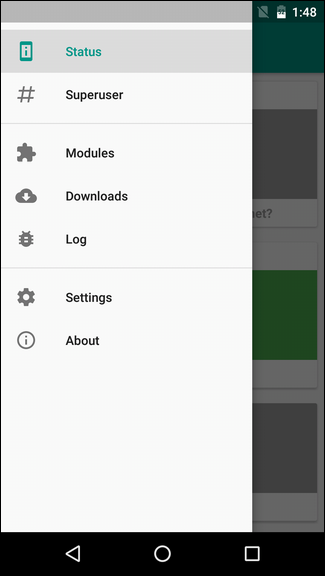
„Magisk“ yra tarsi „viskas viename“ sprendimas, skirtas šaknies valdymui, šaknies programos diegimui ir dar daugiau. Pagalvokite apie tai kaip „SuperSU“, sumaišytą su „Xposed“, viską švarioje, sandarioje pakuotėje. Labai gerai.
Programa yra labai paprasta ir lengvai naudojamasupraskite, ypač jei anksčiau buvote naudoję šaknį telefoną. Štai trumpas meniu suskirstymas, kurį galite pasiekti perbraukdami iš kairėsios programos pusės:
- Būsena: Tai rodo šiuo metu įdiegtą versiją, taip pat „root“ ir „SafetyNet“ būsenas.
- Diegti: „Magisk“ diegimui tiesiai iš programos. Naudinga, kai jau atlikote pradinę sąranką ir norite nuolat atnaujinti „Magisk“.
- SuperUser: Iš esmės tai yra „SuperSU“ Magisk skyrius.
- Moduliai: Šiuo metu įdiegti „Magisk“ moduliai.
- Siuntiniai: Kur atsisiųsite „Magisk“ modulius.
- Žurnalas: Šaknies užklausų žurnalas.

Pasinerdami į „Nustatymų“ meniu taip pat rasite tikrai tvarkingų, bet sudėtingesnių parinkčių. Čia vėlgi yra tai, ką jie visi daro:
- Tamsi tema: Pakeičia programos temą.
- Atnaujinti pranešimą: Gaukite tiesioginį pranešimą, kai bus nauja „Magisk“ versija.
- Išvalyti „Repo“ talpyklą: Atnaujinamas programų saugykla.
- Tik „Magisk Core“ režimas: Paprasčiausia „Magisk“ forma, turinti tik superuserį, slėptuvę, sisteminius pagrindinius kompiuterius ir užimamą dėžę. Įgalinkite tai, jei jūsų įrenginys neišlaiko „SafetyNet“ patikros.
- Įgalinti „Busybox“: Tvirtina užimamą dėžę.
- Magisk Paslėpti: Slėpti „Magisk“ nuo žinomų aptikimų, kuriuos tam tikros programos naudoja blokuoti prieigą dėl šaknies būsenos.
- Sistemos kompiuteriai: Skirta „Adblock“ programoms.
- „SuperUser“ prieiga: Pasirinkite, kokios paslaugos yra, leidžia reikalauti prieigos prie vartotojo. Programos, ADB arba abi, arba visiškai išjunkite „SuperUser“.
- Automatinis atsakas: Automatiškai paraginkite, patvirtinkite arba atmeskite superkasatoriaus prašymą.
- Reikalauti pertraukos: Kiek sekundžių Magisk laukia, kol automatiškai atmeta prašymą.
- SuperUser pranešimas: Skrudinta duona arba jo nėra. Rodoma, kai programai suteikiami supervaldiklio leidimai.
- Įgalintas išplėstinis derinimo registravimas: Įgalinta žodinė registracija. Tikriausiai tai nėra būtina daugumai vartotojų.
- Įgalinti apvalkalo komandų derinimo registravimą: Įgalina apvalkalo komandų registravimą ir jų išvedimą. Vėlgi, tikriausiai nereikia daugumai vartotojų.
Daugelis jų yra pasyviai įjungti (tai reiškia, kad jiedarbas fone), išskyrus „Magisk Hide“. Įgalinus meniu pasirodys nauja parinktis - „Magisk Hide“. Čia jūs pasakysite „Magisk“, nuo kurių programų paslėpti buvimą (ir būseną). „Android Pay“ yra pasirinktas pagal numatytuosius nustatymus, tačiau taip pat galite pasirinkti bet kurį kitą, kuris neveiks įsišaknijusiame įrenginyje, pvz., „Netflix“ ir „Pokémon Go“.


Jei jūsų įrenginys neišlaiko „SafetyNet“ patikros(kaip mano iš pradžių nebuvo), tokios programos kaip „Android Pay“ neveiks, kol nepataisysite to, nepaisant „Magisk Hide“ būsenos. Jei naudojate įrenginį su birželio mėnesio saugos pataisomis, turėsite įgalinti „Magisk Core“ režimą tik „Nustatymuose“ (ir paleiskite iš naujo), kol jis praeis „SafetyNet“. Tai leis išjungti visus „Magisk“ modulius, tačiau visos šakninės funkcijos ir „BusyBox“ vis tiek veiks. Jei tai neišsprendžia problemos, patikrinkite, ar nėra trikčių šalinimo šioje temoje.
Apskritai, „Magisk“ yra atsakymas į daugelį šaknųklausimų, kuriuos vartotojai turėjo po „Marshmallow“. Tai sprendimas daugumai (jei ne visų) problemų, susijusių su įsišaknijusiais vartotojais, naudojant šiuolaikinius telefonus ir paslaugas. Teisingai sukonfigūravęs „Magisk“ turėtų užtikrinti puikų balansą tarp „Android“ naudojimo su visomis jūsų mėgstamomis paslaugomis, neprarandant pagrindinių įrankių, kuriuos įpratote naudoti.








